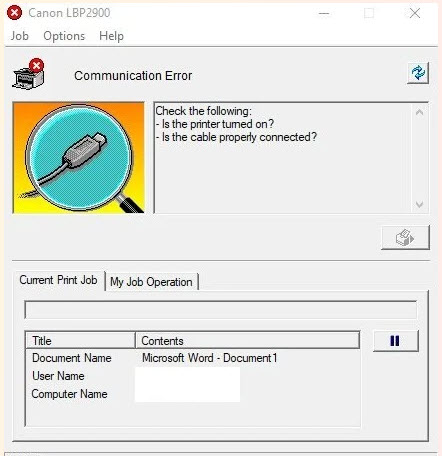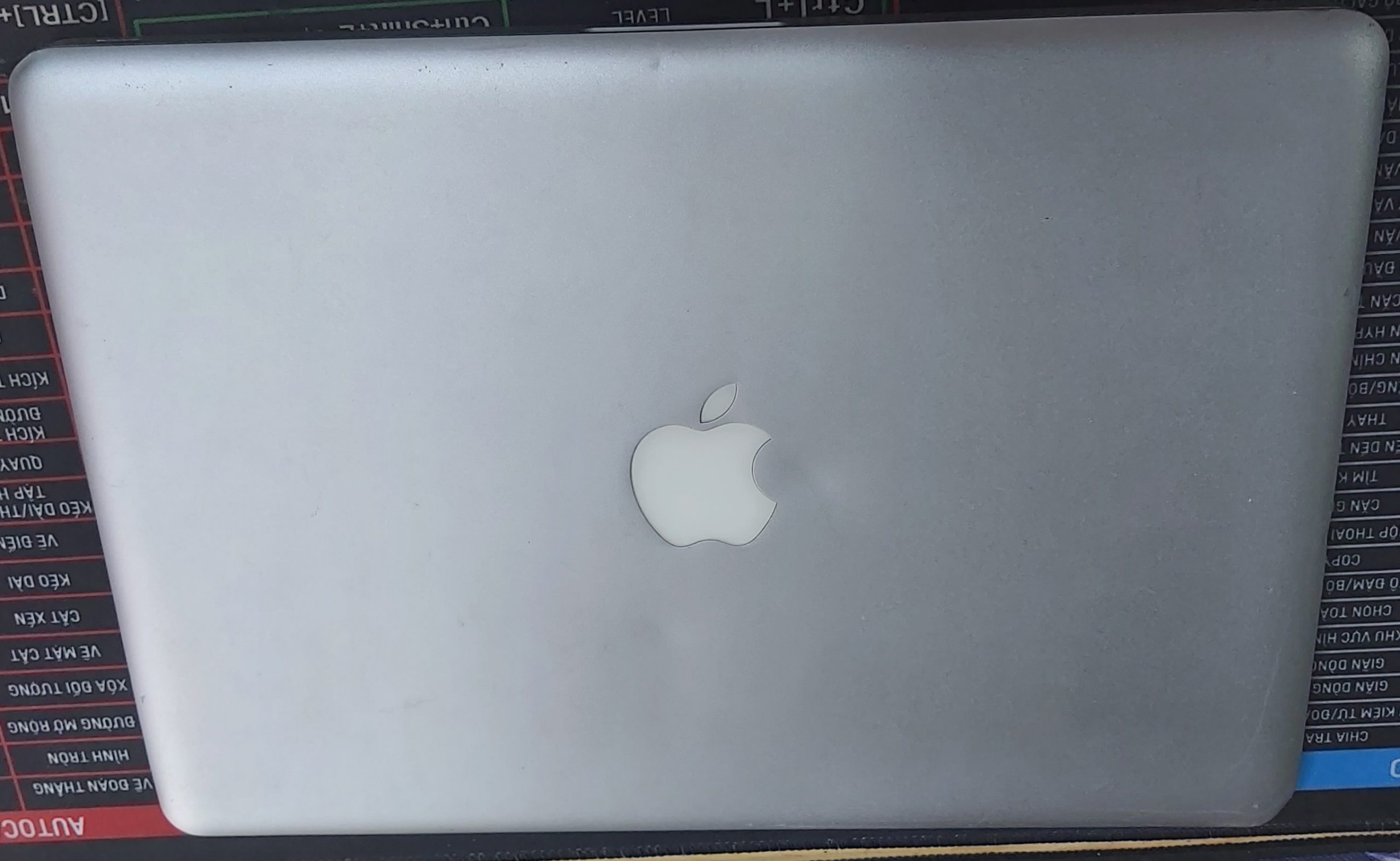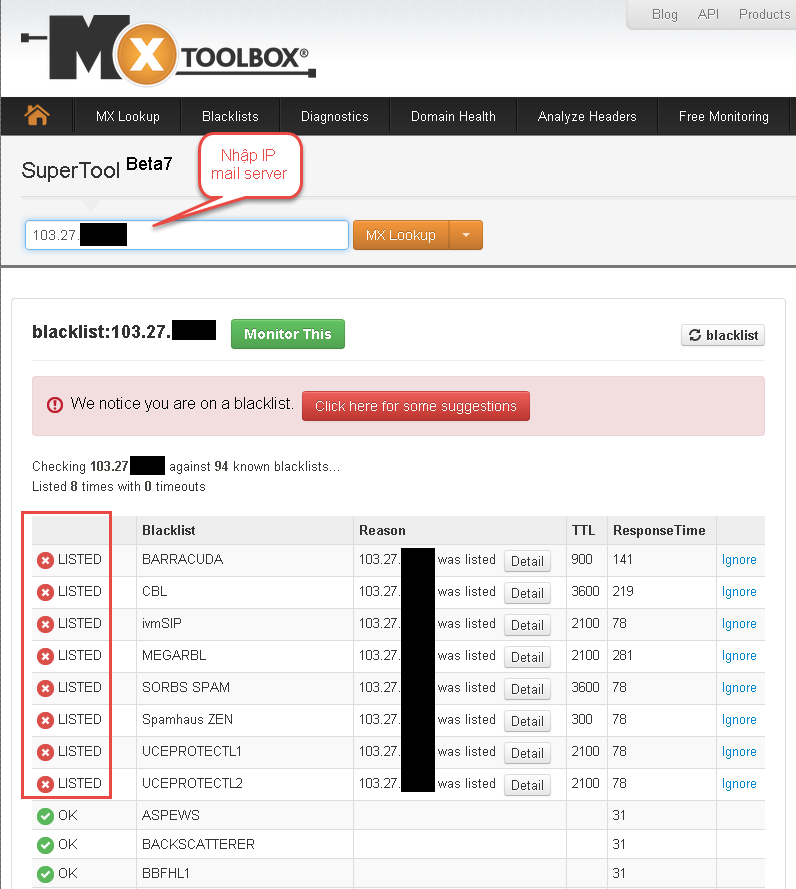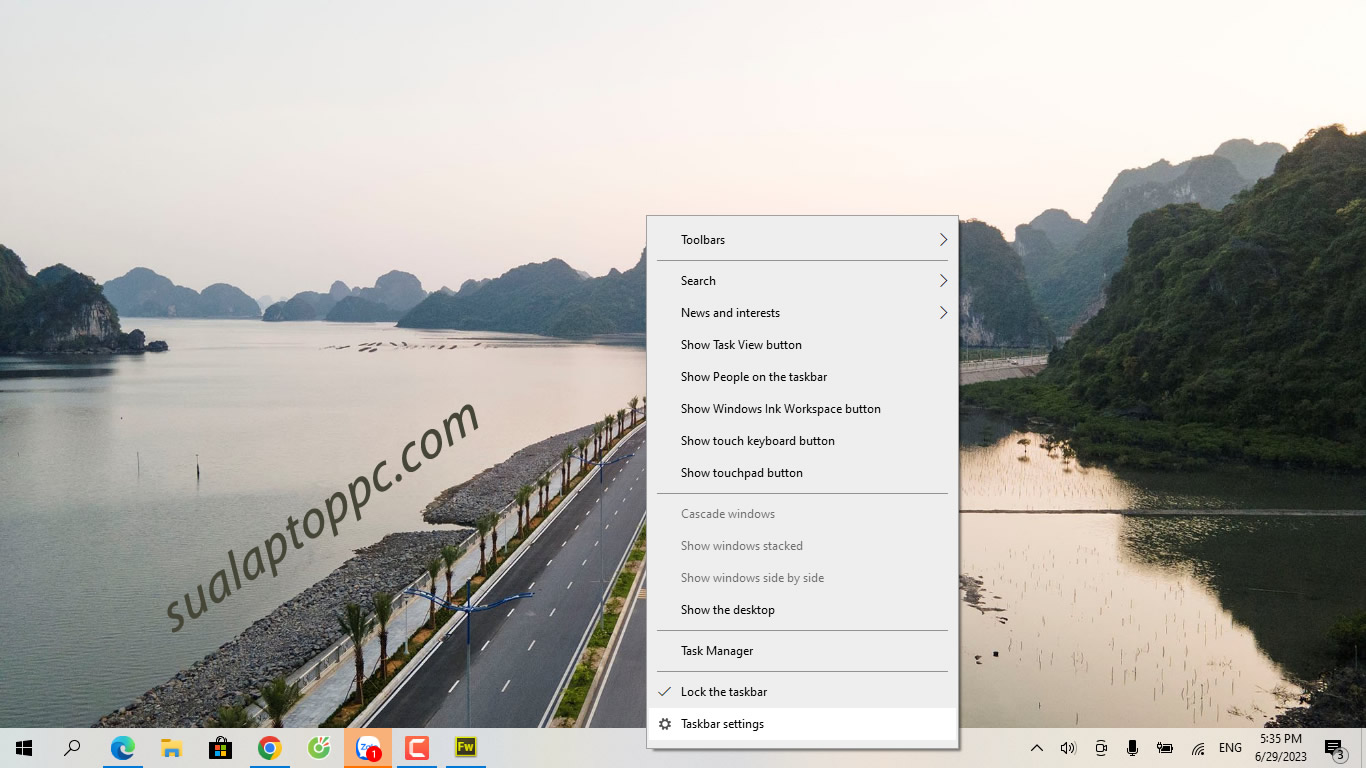MacBook hoạt động chậm hoặc bạn muốn sang nhượng máy cho chủ mới thì đặt máy lại trạng thái ban đầu.
Khôi phục cài đặt gốc MacBook đơn giản, áp dụng cho cả MacBook Air và MacBook Pro.
1. Những trường hợp cần reset lại MacBook
Nhiều nguyên nhân mà bạn cần phải reset lại chiếc laptop của mình, có thể kể đến như:
– Máy chậm và muốn đặt lại để cải thiện tốc độ.
– Hệ điều hành đang sử dụng không tương thích với các ứng dụng.
– Muốn quay lại hệ điều hành ban đầu.
– Hệ điều hành đang sử dụng gặp xung đột phần mềm.
– Nâng cấp lên dòng MacBook mới như Macbook Pro M4 và muốn reset lại máy để chuyển nhượng cho người khác.

2. Lưu ý trước khi reset MacBook
– Sao lưu dữ liệu
Khôi phục cài đặt gốc sẽ làm mất tất cả dữ liệu có trên máy của bạn như ảnh, video, nhạc, tin nhắn,…
Do đó, bạn nên sao lưu lại các dữ liệu quan trọng để có thể sử dụng sau khi cài đặt lại máy.
Có 2 cách sao lưu bạn có thể tham khảo:
+ Cách 1: Sao lưu dữ liệu với Time Machine.
+ Cách 2: Sao lưu dữ liệu với iCloud.
– Đăng xuất khỏi iTunes
Nếu máy Mac của bạn đang dùng macOS Mojave hoặc phiên bản cũ hơn thì nên đăng xuất tài khoản iTunes trước khi reset máy.
+ Bước 1: Mở iTunes trên MacBook.
+ Bước 2: Trên thanh menu, bạn chọn Account (Tài khoản) > Chọn Authorizations (Uỷ quyền) > Chọn Deauthorize This Computer (Hủy cấp phép Máy tính Này).
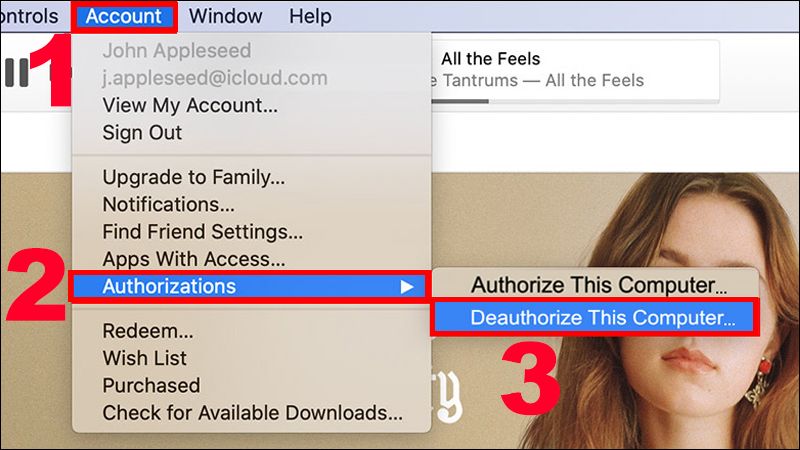
+ Bước 3: Hệ thống sẽ yêu cầu bạn nhập Apple ID và mật khẩu.
Sau khi nhập xong, bạn nhấn Deauthorize để hoàn tất việc đăng xuất iTunes.
– Đăng xuất khỏi iCloud
Với máy sử dụng phiên bản macOS Catalina hoặc phiên bản mới hơn, việc đăng xuất tài khoản iCloud tiến hành như sau:
+ Bước 1: Nhấn vào biểu tượng Apple ở góc trái màn hình > Chọn System Preferences (Tùy chọn Hệ thống).
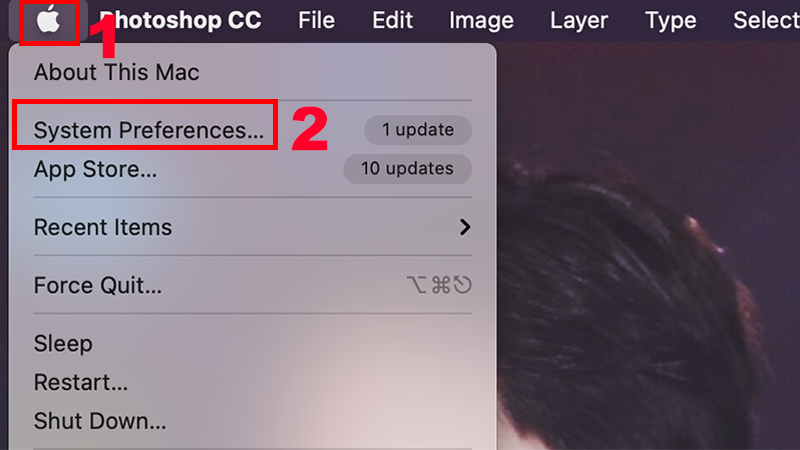
+ Bước 2: Chọn Apple ID (ID Apple).
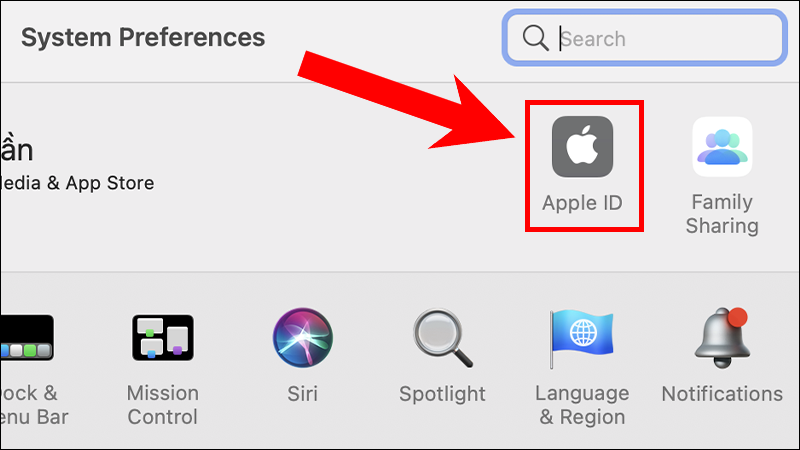
+ Bước 3: Chọn Overview (Tổng quan) > Nhấn vào Sign Out (Đăng xuất).
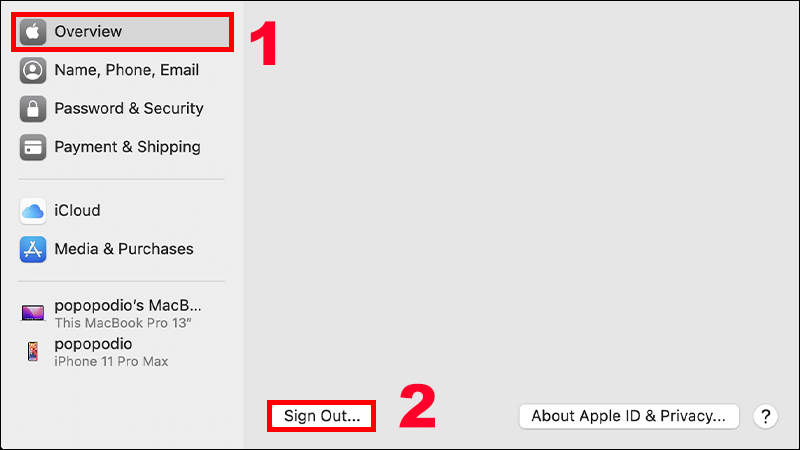
Bạn muốn giữ lại bản sao dữ liệu iCloud của mình trên máy Mac này hay không.
Bạn có thể nhấn Keep a Copy (Giữ lại Bản sao) vì bạn sẽ cài đặt lại máy Mac của mình sau này.
Dữ liệu trên iCloud vẫn còn trên bất kỳ thiết bị nào mà bạn đã đăng nhập vào iCloud bằng Apple ID của bạn.
– Đảm bảo WiFi ổn định 100%
Đường truyền không ổn định sẽ làm việc khôi phục diễn ra lâu hơn và có thể bị lỗi trong quá trình cài đặt.
Vì thế, bạn nên kiểm tra kết nối WiFi trước khi reset máy.

– Đảm bảo nguồn điện cho laptop
Việc cài đặt lại máy khá tốn thời gian, vì vậy bạn nên chắc rằng lượng pin máy đã được cung cấp đủ.
Hay bạn có thể cắm sạc trong suốt quá trình khôi phục để đảm bảo nguồn điện cho máy.
– Tắt tính năng Secure Boot (chip Apple T2)
Để việc reset MacBook được trôi chảy và không gặp sự cố, nếu máy của bạn sử dụng chip Apple T2 thì bạn nên tắt đi tính năng Secure Boot.